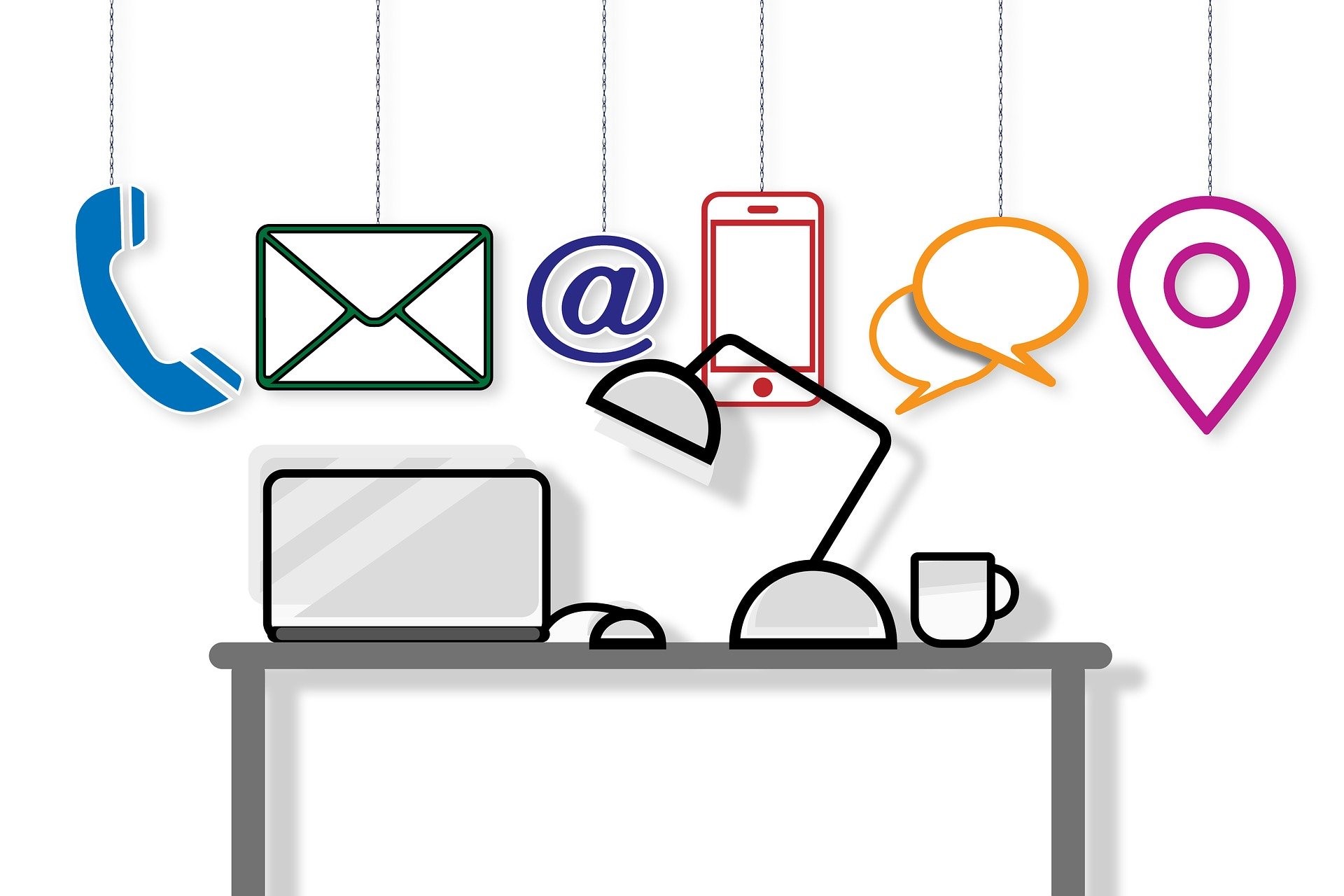最近、エアコンクリーニングを業者に依頼しました。
1時間もたたないうちにてきぱきと行っていただきました!
うちはホコリというよりカビが多かったようで、洗浄後の水が真っ黒でした。
思わず叫びましたね。
綺麗になった状態も確認できたので気分的にも快適に暮らせてます。
いろんなお掃除専門店がありますが、名前を知らない人はいないであろう D 社へ依頼しました。
少し他のお店より値は張りましたが、安心感から D 社を選びました。
ブランド力のすごさですね。
どこの会社もブランド力をつけるため、日々精進してますね。
弊社もブランド力を感じていただけるようなサービスをお届けできるよう、努めて参ります!
さて、今回ご紹介する機能ですが沢山あるデータから、
“このデータが欲しい…どこだっけ?あれ…出てこない!”
といった探しものが見つからない経験のある方必見の機能です。
もちろん今の時代、設定さえすれば探しているデータを抽出できます。
Canbus. なら深い知識や設定がなくても大丈夫。
条件通りのデータが抽出可能です。
Canbus.でだれでも確実にデータを抽出!
詳しく紹介します。
データの管理とは?
データには顧客情報や受発注に関するもの、売上情報など各企業、様々な情報をもっていますよね。
そんな中で日々、増え続けるデータをどのように管理していますか?
・メールやチャット、SNS
・Microsoft Office(Excel,Word,PowerPoint …)
・クラウドサービス系の業務管理ツール など
見易くしたり、まとめたりと何かと便利なツールですが、データが散在し必要なときに探す時間がかかってしまうなどと、有効活用ができていない方もいるのではないでしょうか?

そのお悩み、実は様々なツールで利用できる「フィルタ機能」で解決することができます!!
次のセクションで詳しくご案内していきますね。
使えると便利なフィルタ機能について
「フィルタ機能」とは多くのデータから、条件に合ったものを絞り込み・抽出することが可能とする機能です。
設定次第では昇順・降順を設定し並び替えをすることはもちろん、AND条件・OR条件での検索・キーワードで検索など様々な詳細条件を付け加えることが可能となります。
使いこなすことでデータ管理の充実・時間短縮をすることができ、業務効率の UP も夢ではありません!
データ管理では大活躍すること間違いナシ!の機能なのです!!!
Excel のフィルタ機能について
ここまで「フィルタ機能って便利だよ!」とお話してきましたが、使用したことがなければ便利な点やどんな注意点があるのかわかりませんよね…
フィルタ機能も使用するツールにより設定等が異なりますが、
今回は皆様も利用頻度が多いであろう『Excel』を例にご紹介していきます!!
【便利な点】
・情報が増えていく中で昇順・降順を使用することで、後から情報が増えても希望の並び順とすることが可能
・条件に当てはめることで膨大なデータから欲しい情報だけを絞り込むことが可能
・複数項目での絞り込みを行うことも可能
→例:性別が女性 かつ 誕生月が 1 月の人を抽出 など
【注意点】
・空白のセルがあった場合、不正確なデータとなってしまう
→例:5行中、3行目に空白がある場合、4・5行の値がフィルターの昇降順に含まれない
※空白がある場合、フィルタ範囲を指定する事で、
空白も含めたフィルタをかけることは可能です。
・セルの値と抽出条件の形式が異なる場合、期待した値が抽出できない
→例:セルの値(7月1日)、抽出条件(7/1)では形式が異なるため、
抽出を行うことはできかねます。
では次に、そもそもデータを蓄積/共有/活用することを目的とした、
ビジネスアプリプラットフォーム『Canbus. 』ではどのような使い方ができるのでしょう。
次のセクションでご案内します!
Canbus. のフィルタ機能で情報整理が劇的に変わる?!
『Canbus.』のフィルタ機能は、初めて使用する人でも簡単!且つ、使い勝手の良い機能となっています。
例えばどんなところが?と気になる方!
順を追ってご案内していきますね!!
① 事前の設定は、プルダウンで選択していくだけで完了!
設定する箇所はこれだけ!?と驚くほど見たままで分かりやすいため、知識や技術は必要ありません。
[+] をクリックすることで条件等を増やすことができ、より絞ったデータの抽出をすることが可能となります。
※ 特定の値を指定する場合は、一部キーワードの入力が必要となる場合もあります。
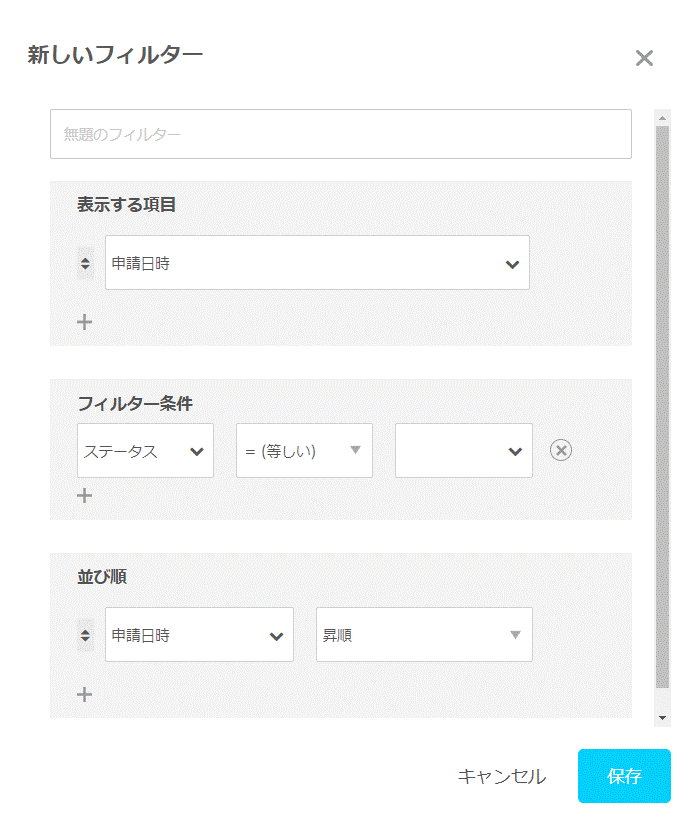
② 個人フィルター/共有フィルターを使い分けて、自身が見易くカスタマイズ!
[共有フィルター] は、全員が使用することのできるフィルター機能です。
管理者があらかじめ設定しておくことで、それぞれのユーザーがシーンに合わせて使用することが可能となります。
[個人フィルター] は、さらに1歩先の情報管理が可能となるフィルター機能です。
管理者が用意したフィルターでは絞り切れなかったデータも、個人でほしい情報に合わせたフィルターを作成することで、最適なデータを抽出が可能となります!
③ フィルターの適用もクリックのみの簡単操作 ♪
例えば下記のキャプチャのように、
事前の条件設定を行っておいた [ノートパソコン] というフィルター名をクリックするだけで、 [ノートパソコン] のデータのみ抽出することが可能となります。
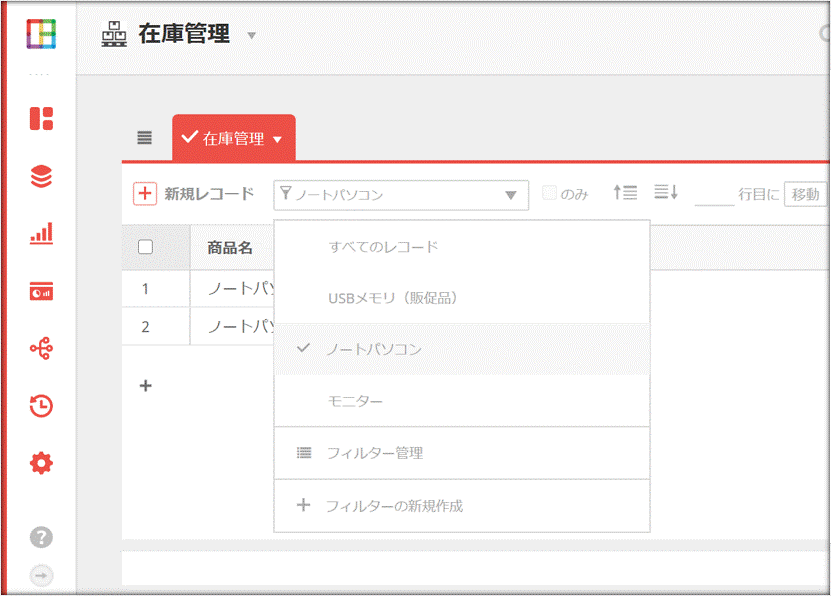
【運用方法】
・データの管理をする際に組織名や抽出したいデータに共通するキーワードを設定することで、検索をする時間・手間を省くことができます。
前提条件:今月のデータのみ表示したい場合
設定内容: [フィルター条件] 商品名=パソコン
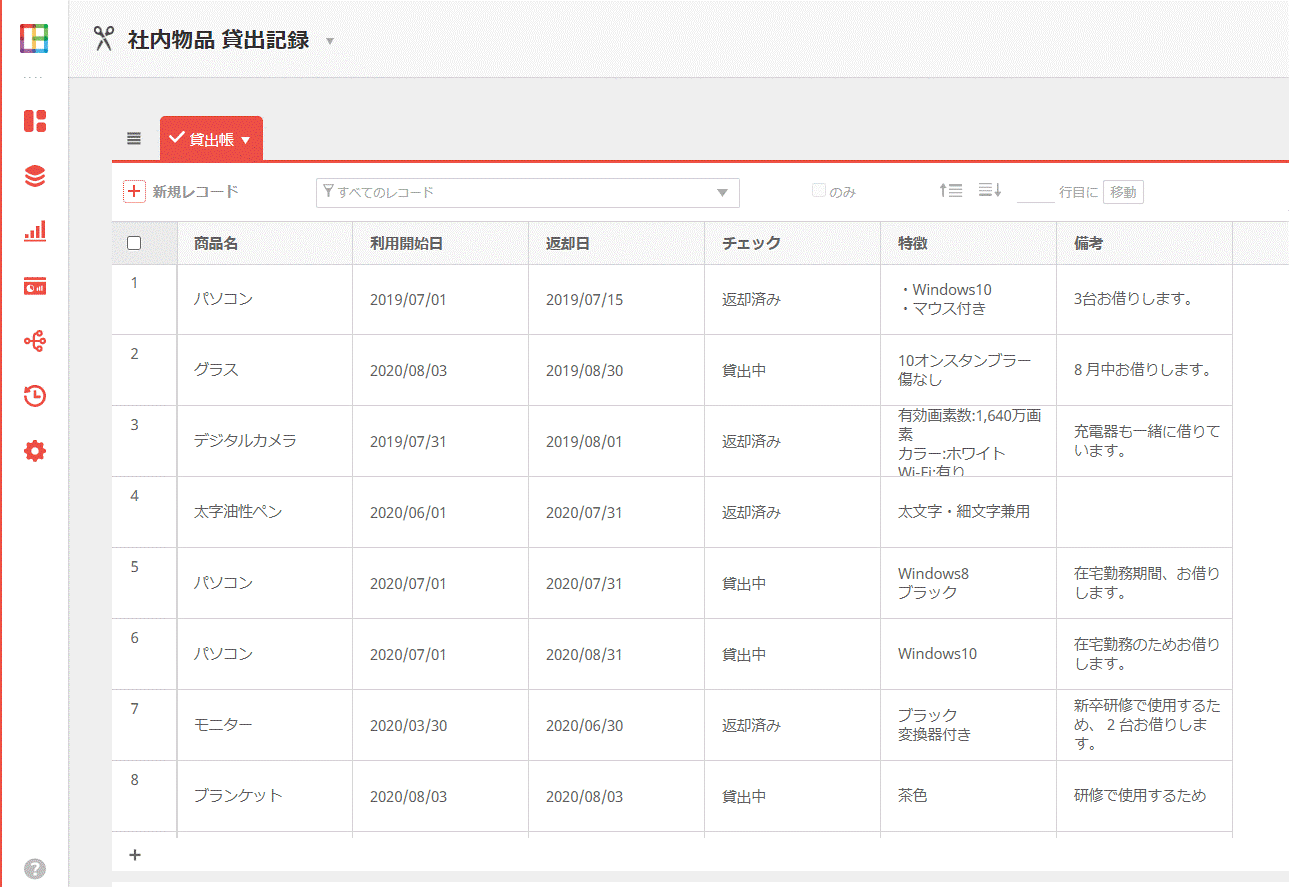
このように今月 [利用開始日] の [商品名] がパソコンだけを絞ることが可能です!!

最後に
今回は「フィルタ機能」についてご紹介いたしましたが、いかがでしたでしょうか?
Canbus. のフィルター機能って簡単!便利!だから、使ってみたいと思っていただければ幸いです。
ご紹介させていただいている機能以外にも、Canbus.は色々な使い方があります!機能のご紹介や活用方法については、他の記事やCanbus.のホームページに沢山記載しているので、今後のCanbus.ライフの参考にしたいただければ幸いです!
【Canbus. ホームページ】
https://canbus.com/about/
最後までご覧いただきありがとうございました!!
では、次回もお楽しみに ♪